ابزار خط کش در ایلوستریتور برای اندازهگیری فاصله بین دو نقطه استفاده میشود. در این دانشنامه با نحوه فعالسازی این ابزار آشنا میشویم و مثالی را از آن میبینیم.
آوردن خط کش در ایلوستریتور
این ابزار در گروه ابزار قطرهچکان در ایلوستریتور قرار دارد. کافی است روی Eyedropper راستکلیک یا کلیک طولانی کنید تا این ابزار را ببینید.
![]()
اما جایگاه دقیق این ابزار به نوع نوار ابزار یا همان Toolbar هم بستگی دارد. اگر از نوار ابزار Basic استفاده میکنید، احتمالاً این ابزار را نمیبینید. پس برای آوردن خط کش در ایلوستریتور روی آیکون سهنقطه که پایین نوار ابزار است کلیک کنید تا این نوار را ویرایش کنید.
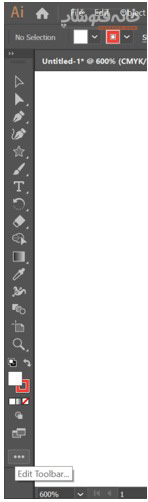
میبینید که ابزارهایی که خاکستری شدهاند، در حال حاضر بخشی از نوار ابزار هستند. آنهایی هم که سفید هستند، یعنی میتوانند به این نوار اضافه شوند. اگر فهرست ابزارها را کمی پایین بیاورید، خط کش در ایلستریتور را میبینید.
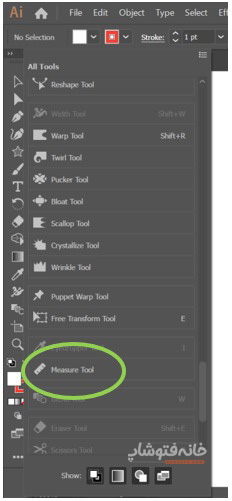
حالا میتوانید آن را با موس بکشید و تا روی نوار ابزار رها کنید. در تصویر زیر مشخص کردهایم که میتوانید آن را کجای نوار ابزار قرار دهید.
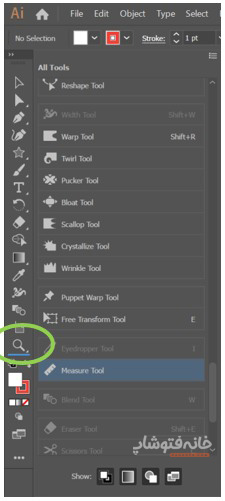
اگر این ابزار را روی یک ابزار دیگر رها کنید، آن ابزار آبیرنگ میشود. این یعنی قرار است خط کش ایلوستریتور با آن ابزار همگروه شود.
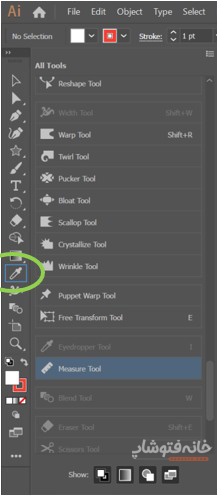
اما در نوار ابزار Advanced داستان متفاوت است. برای فعالسازی این نوار ابزار به مسیر Window menu > Toolbars > Advanced بروید.
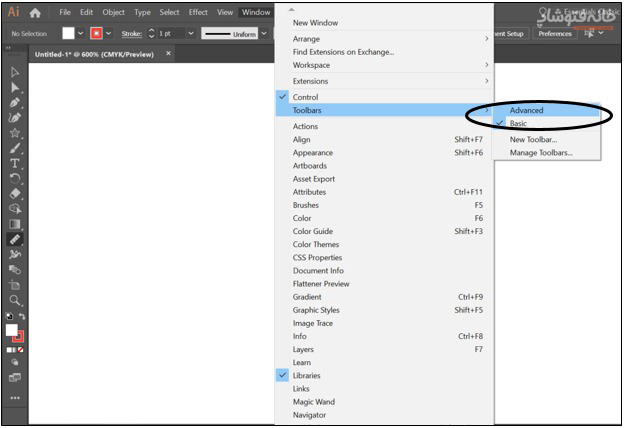
در این حالت این ابزار همانطور که بالاتر هم گفتیم، با ابزار قطرهچکان همگروه میشود.
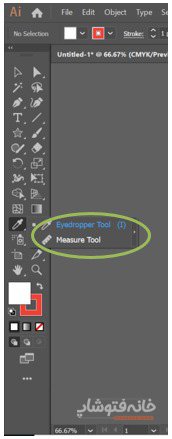
تنظیمات خط کش در ایلوستریتور
حالا که نحوه دسترسی به این ابزار را میدانیم، بیایید راجع به تنظیماتش صحبت کنیم. اطلاعات این ابزار در پنل Info موجود هستند. اگر این پنل را نمیبینید، میتوانید از مسیر Window> Info آن را باز کنید.
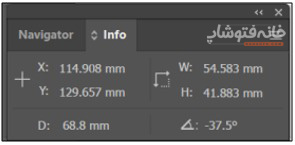
ابزار خط کش در ایلوستریتور یک خط را در طول مسیری ترسیم میکند که باید اندازهگیری شود. اگر یک خط را با این ابزار بکشید، اطلاعات زیر را در پنل Info میبینید:
- X: فاصله افقی نقطه شروع خط، از محور X
- Y: فاصله عمودی نقطه شروع خط از محور
- D: میزان مورب بودن خط
- W: عرض خط یا فاصله در امتداد محور افقی یعنی X
- H: ارتفاع خط یا فاصله در امتداد محور عمودی یعنی Y
اطلاعات بیشتر از ابزار خط کش در ایلوستریتور
اگر اندازهگیری در جهت بالا و راست انجام شود:
- عرض مثبت است.
- ارتفاع منفی است.
- زاویه مثبت است.
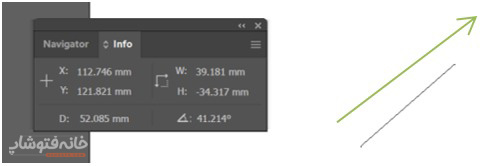
اگر اندازهگیری در جهت بالا و چپ انجام شود:
- عرض منفی است.
- ارتفاع منفی است.
- زاویه مثبت است.
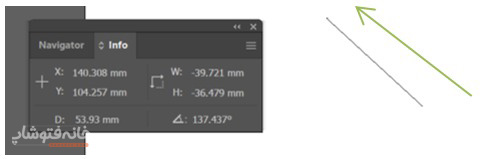
اگر اندازهگیری در جهت پایین و چپ انجام شود:
- عرض منفی است.
- ارتفاع مثبت است.
- زاویه منفی است.
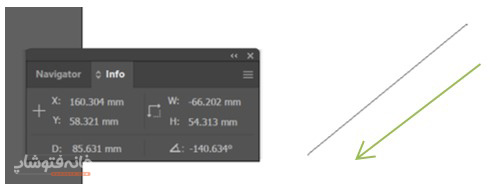
اگر اندازهگیری در جهت پایین و راست انجام شود:
- عرض مثبت است.
- ارتفاع مثبت است.
- زاویه منفی است.
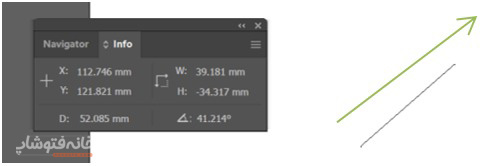
استفاده از ابزار خط کش در ایلوستریتور
با این ابزار میتوان دو نوع فاصله را اندازهگیری کرد که در ادامه میبینیم.
۱/ فاصله بین عنصر
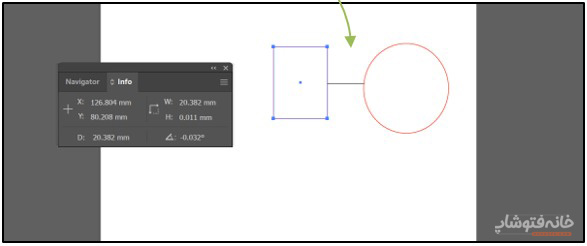
۲/ فاصله بین یک عنصر و یک سطح (مثل خط عمود سمت راست صفحه)
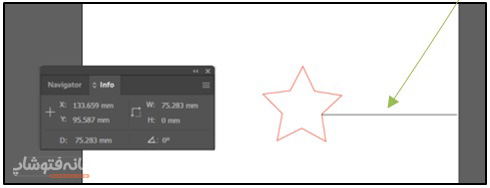
کاربرد خط کش ایلوستریتور
اطلاعاتی که این ابزار ارائه میدهد، میتواند برای یک معمار یا طراح داخلی بسیار مفید باشد. برای مثال عرض اتاقها، درها یا پنجرهها را اندازهگیری کند تا متوجه شود که چه مبلی در یک فضای خاص جا میشود. خیاطان و طراحان مد هم میتوانند از ابزار خط کش برای اندازهگیری دقیق طرحهای خود استفاده کنند. البته طراحان گرافیک و وب هم میتوانند از این ابزار استفاده ببرند.
